Интернет-браузеры (веб-браузеры) используют кэш, чтобы повысить свою скорость работы. Если коротко, то кэш представляет собой временное хранилище файлов. В нем хранятся изображения, скрипты (например, js), стили (css) и другие необходимые файлы. Именно за счет такого хранилища достигается быстрое открытие ранее посещенных страниц. Кстати, за счет кэша так же экономится интернет-трафик. Правда, на сегодняшний день с учетом скоростей интернет сетей - это не очень критично для пользователей.
Обычно, все что нас интересует находится в зоне досягаемости, и доступно по средствам нескольких кликов. Но, бывает так, что кликов будет не достаточно. Например, вы хотите сохранить различные мультимедийные файлы, такие как mp3, flv, flash и т.д. И, к несчастью, вы не обнаруживаете на сайте никаких прямых ссылок для скачивания. Что делать? Вариантов развития много. Кто-то будет искать в поисковике. Но, там не всегда можно найти желаемое. Кто-то попробует открыть код страницы и использовать ссылки в коде. Но, этот фокус не всегда срабатывает. Кто-то.. А можно просто использовать кэш. Ведь все, что вам нужно, итак находится у вас на компьютере.
Примечание: для разных браузеров способы могут отличаться.
Просмотр кэша в FireFox
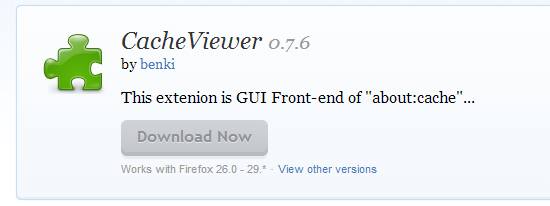
В Firefox существует возможность посмотреть содержимое кэша через интерфейс "about:cache". Но, интерфейс реализован несколько сложновато и неудобно. Намного легче и проще использовать специальное бесплатное расширение под названием CacheViewer. По сути, это расширение использует результаты "about:cache", но предоставляет их в более удобном и понятном виде. Плюс ко всему расширение включает в себя поиск, сортировку и превью изображений. Так что найти то, что вам нужно, будет намного проще.
Стоит отметить, что автор утилиты, к сожалению, не предоставил никакой документации по использованию. Поэтому некоторые ответы на свои вопросы вам придется искать самостоятельно. Например, после установки не совсем понятно, где именно находится запуск расширения. А находится он по пути "меню -> веб-разработка -> посмотреть кэш". С одной стороны, для автора расположить запуск по этому пути - было тривиальным решением. С другой стороны, обычный пользователь будет долго искать или вообще удалит. Тем не менее, сам интерфейс прост и понятен, так что, скорее всего, после пяти минут изучения, вопросов у вас не останется.
Например, сохранение нужно файла. Как только вы нашли нужный вам файл, кликните на нем правой кнопкой мыши. И выберите "Сохранить как ...". Появится стандартное окно сохранения. Согласитесь, что ничего сложного нет.
Отдельно стоит добавить про формат SWF (Flash). Достаточно часто видео и другая медиа представлена именно в таком формате. Далеко не все плееры умеют проигрывать такой формат файлов. Тем не менее, такой формат точно можно открывать через браузер (если flash установлен и не запрещен в настройках). Так же можно использовать Media Player Classic и IrfanView (с плагином).
Просмотр кэша в Chrome и Internet Explorer
Детальный ответ на этот вопрос для браузера Chrome можно найти в предыдущей статье "как посмотреть и очистить кэш браузера Chrome".
Смотри также:
- Как сделать удобной работу с большим количеством вкладок в браузере. http://fetisovvs.blogspot.com/2015/04/blog-post_99.html
- Как очистить кэш браузера. http://fetisovvs.blogspot.com/2015/03/blog-post_16.html
- Копирование закладок из одного браузера в другой. http://fetisovvs.blogspot.com/2015/03/blog-post_22.html
- Программа для проверки надёжности фаервола (2zip Firewall Tester). http://fetisovvs.blogspot.com/2015/04/blog-post_16.html
- Ad-mancher: убийца рекламы. http://fetisovvs.blogspot.com/2014/12/ad-mancher.html
- Новая версия программы для сервиса обмена файлами Dropbox. http://fetisovvs.blogspot.com/2014/06/dropbox.html
- 10 приёмов продуктивной работы в текстовом редакторе Google. http://fetisovvs.blogspot.com/2014/07/10-google.html
- Patch My PC - поиск и обновление программного обеспечения. http://fetisovvs.blogspot.com/2014/11/patch-my-pc.html
- QuiteRSS - программа для чтения RSS-новостей. http://fetisovvs.blogspot.com/2014/04/quiterss-rss.html
- Skype: сколько он ест трафика? http://fetisovvs.blogspot.com/2015/04/skype.html
- sumo: как проверить необходимость обновления программ. http://fetisovvs.blogspot.com/2014/10/sumo.html
- TeamViewer — удаленное управление компьютером. http://fetisovvs.blogspot.com/2014/08/teamviewer_20.html
- Программа для удаленного управления компьютером TeamViewer. http://fetisovvs.blogspot.com/2014/08/teamviewer.html
- Работа с почтовым клиентом Mozilla Thunderbird. http://fetisovvs.blogspot.com/2015/01/mozilla-thunderbird.html
- Версия 31.3.0 почтового клиента Mozilla Thunderbird. http://fetisovvs.blogspot.com/2014/12/3130-mozilla-thunderbird.html
https://bayanlarsitesi.com/
ОтветитьУдалитьŞirinevler
Kurtköy
Moda
Kavacık
GO8
düzce
ОтветитьУдалитьsakarya
tunceli
van
bayburt
EKTO
ankara parça eşya taşıma
ОтветитьУдалитьtakipçi satın al
antalya rent a car
antalya rent a car
ankara parça eşya taşıma
3SQQP
C950A
ОтветитьУдалитьAntalya Rent A Car
Ünye Parke Ustası
Osmaniye Evden Eve Nakliyat
Bursa Parça Eşya Taşıma
Mamak Boya Ustası
Çankaya Parke Ustası
Aksaray Şehirler Arası Nakliyat
Bitrue Güvenilir mi
Çerkezköy Ekspertiz
07B32
ОтветитьУдалитьAksaray Parça Eşya Taşıma
Karaman Lojistik
Isparta Evden Eve Nakliyat
Samsun Şehirler Arası Nakliyat
Kripto Para Nedir
Elazığ Parça Eşya Taşıma
Çerkezköy Çelik Kapı
Siirt Şehirler Arası Nakliyat
Çerkezköy Asma Tavan
5F108D8F96
ОтветитьУдалитьtiktok bot basma
A3DD0AFB7B
ОтветитьУдалитьinstagram takipçi satın al
Online Oyunlar
Dude Theft Wars Para Kodu
101 Okey Vip Hediye Kodu
M3u Listesi
Pasha Fencer Hediye Kodu
Happn Promosyon Kodu
Türkiye Posta Kodu
Total Football Hediye Kodu
28B468AE40
ОтветитьУдалитьmobil ödeme tiktok takipçi
twitter beğeni satın al
kaliteli takipçi
güvenilir takipçi
ig takipçi
DF8B4E919C
ОтветитьУдалитьonline mmorpg oyunlar
sms onay
mobil ödeme bozdurma
tiktok takipçi satın alma ucuz
-